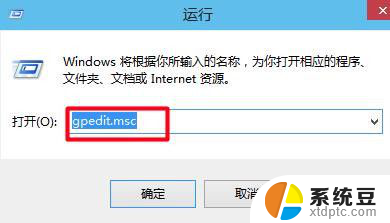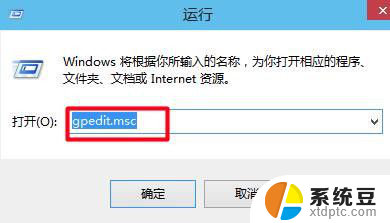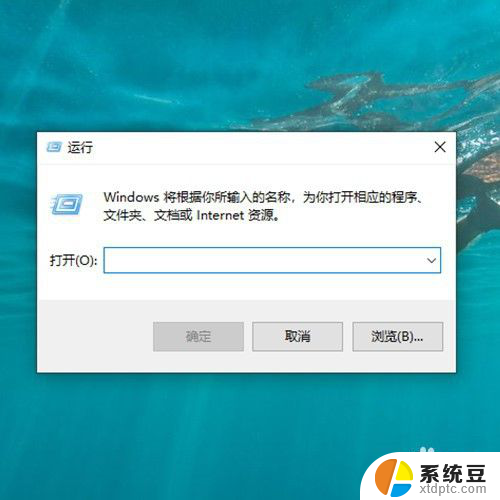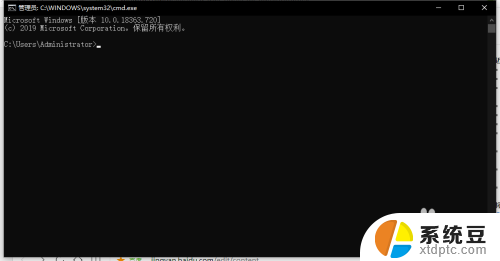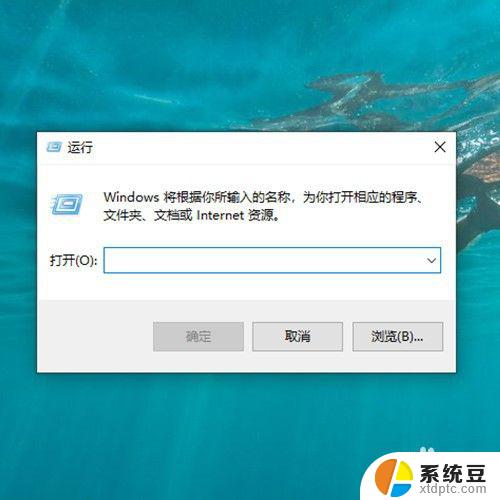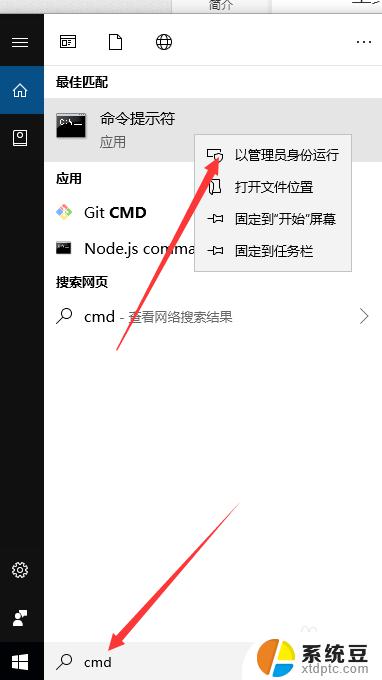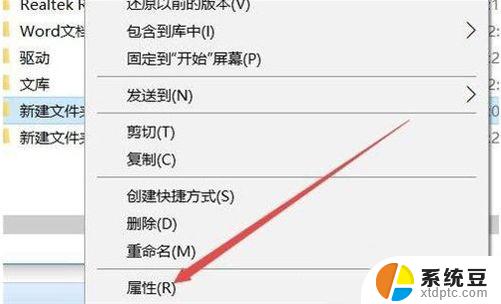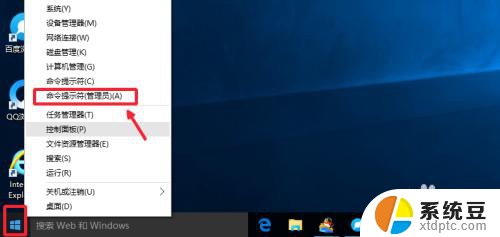怎么获得文件夹的管理员权限 Win10如何在文件夹中添加管理员权限
更新时间:2024-08-20 15:51:39作者:xtang
在Win10中,有时候我们可能需要获取文件夹的管理员权限,以便进行一些特定操作,要想获得文件夹的管理员权限,可以通过简单的操作来实现。在文件夹中添加管理员权限也是非常常见的需求,可以通过一些简单的步骤来实现。接下来我们将详细介绍如何在Win10中获取文件夹的管理员权限,并在文件夹中添加管理员权限。
具体方法:
1.如何添加为管理员首先针对登录用户,如果要获取管理员权限必须升级为管理员。找到计算机管理
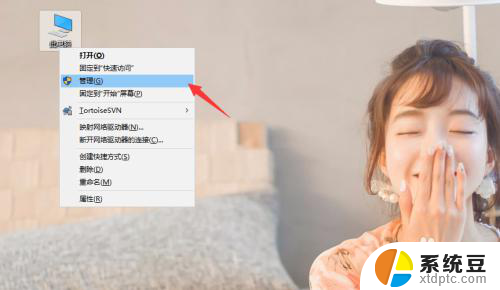
2.进入用户组和账号管理,菜单找到右侧用户
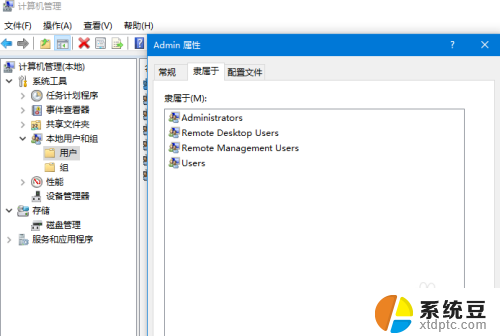
3.点击需要添加管理员的账号,属性
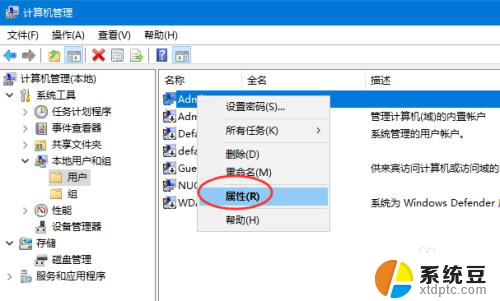
4.然后找到棣属于,然后点击添加到管理员组。
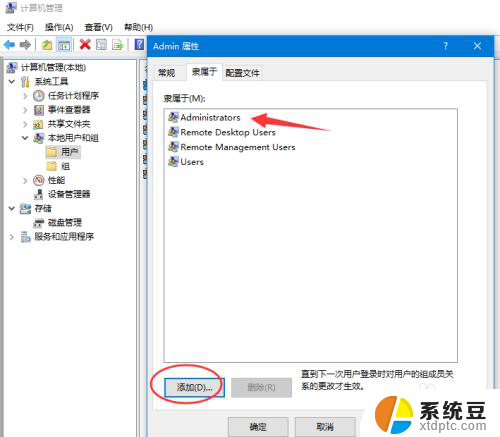
5.文件夹无法访问一般是文件夹的权限没有加上管理员的权限导致的,点击继续访问。
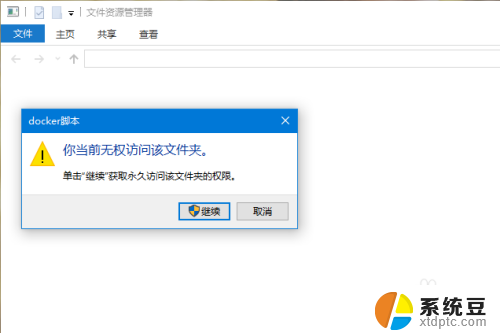
6.正常情况可以获取权限,打开文件夹访问
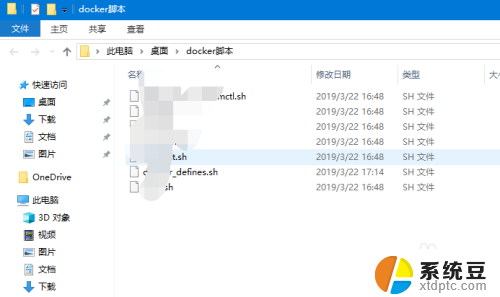
7.文件夹怎么获取管理员权限打开文件属性,找到安全--权限配置。如图,高级
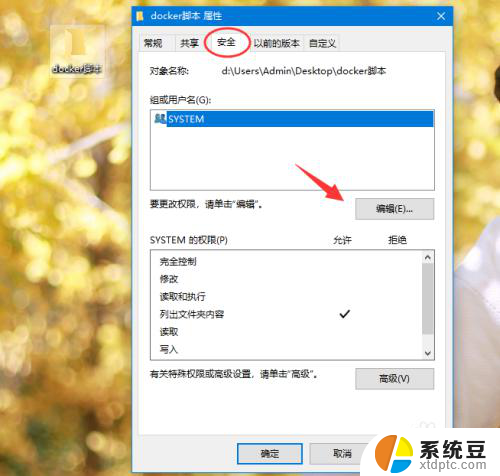
8.然后点击高级选项里面的,添加管理员账号
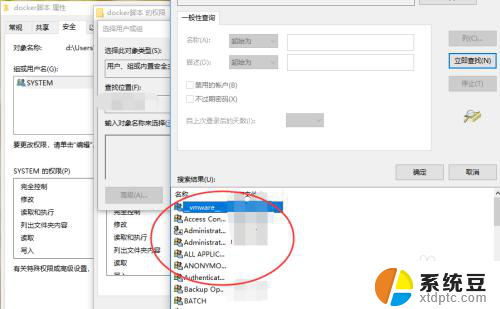
9.添加好之后,配置文件夹的控制权限。然后确定应用
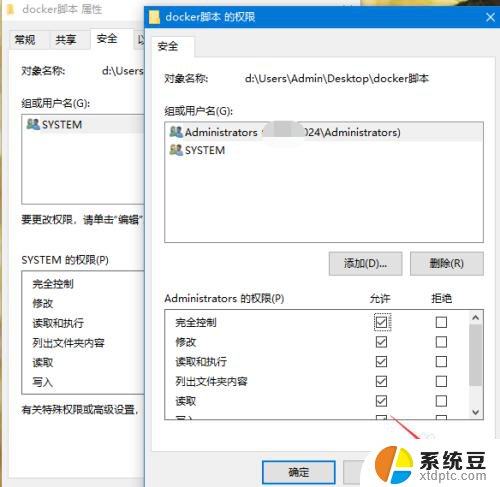
以上是如何获取文件夹管理员权限的全部内容,对于不清楚的用户,可以参考以上步骤进行操作,希望对大家有所帮助。